Tabl cynnwys
Rydym yn delio â'r broblem o sut i fewnosod bar sgrolio yn Excel pan fydd gennym set ddata enfawr ac rydym am ddod o hyd i unrhyw ddata trwy sgrolio mewn gofod cyfyng. Mae'r dulliau sy'n ymwneud â mewnosod bar sgrolio yn Excel yn ein helpu i ddefnyddio ein data heb ddileu unrhyw un ohonynt i gadw lle cyfyng ac yn ein helpu i gadw ein data rhag herwgipio. Yn yr erthygl hon, byddwn yn dangos sut i fewnosod bar sgrolio yn Excel mewn ffyrdd llorweddol a fertigol gydag un gell a chelloedd lluosog.
Lawrlwythwch Gweithlyfr Ymarfer
Mewnosod Bar Sgrolio.xlsx
2 Dull o Mewnosod Bar Sgrolio yn Excel
Y cam cyntaf yw trefnu ein data. At y diben hwn, rydym wedi gwneud set ddata o broffiliau cwmni yn UDA gan gynnwys y Enw'r Perchennog , Nifer y Gweithwyr , a Refeniw Blynyddol fel y llun isod yn darlunio. Mae'r set ddata ganlynol yn parhau i gelloedd Rhes 34 ( B34:E34 ).
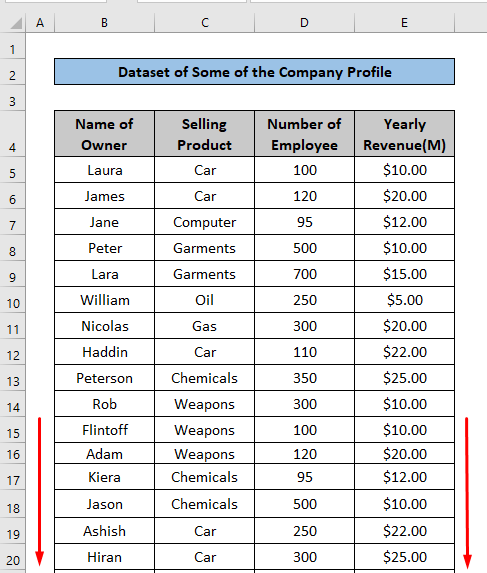
1. Creu Bar Sgrolio Fertigol trwy Ychwanegu Rheolaeth Ffurflen
Mae angen i ni ddilyn y camau canlynol i wneud bar sgrolio fertigol .
Cam 01: Dewiswch yr Opsiwn Rheoli Ffurflen
Yn gyntaf, dewiswch y tab Datblygwr > Cliciwch Mewnosod > Cliciwch Bar Sgroliwch o'r gwymplen (fe'i gelwir yn Rheolaeth Ffurflen ).
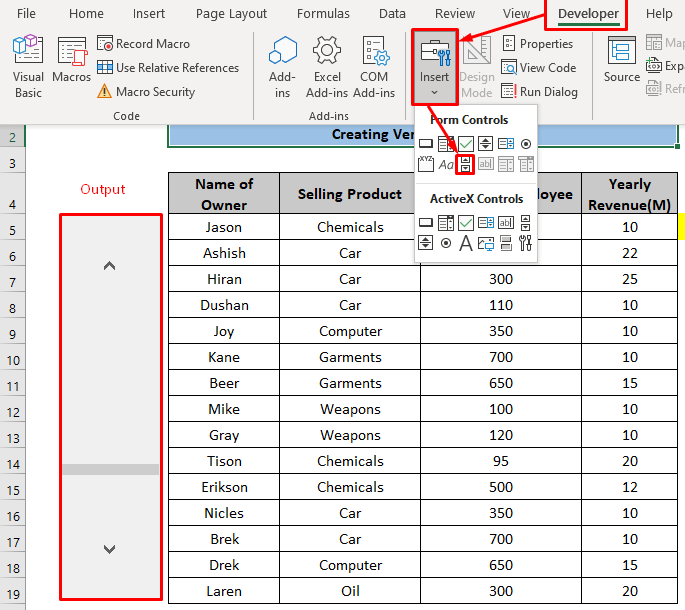
Os na allwn ddod o hyd i'r tab Datblygwr sy'n golygu nad yw wedi'i actifadu, felly mae angen i ni ei actifadu yn gyntaf. Am hyny camau yw:
Cliciwch Gweld > Cliciwch Addasu'r Rhuban .

 1>
1>
Sylwer : Os mae'n bodoli eisoes, nid oes angen i ni ddilyn y cam hwn.
Cam 02: Bar Sgrolio Llusgo & Opsiwn Rheoli Fformat Agored
Ar ôl cwblhau'r cam cyntaf, mae'n rhaid i ni glicio unrhyw le ar ein taflen waith gyda'r botwm Bar Sgroliwch (Rheoli Ffurflen) . Bydd Bar Sgroliwch yn cael ei ychwanegu at y daflen waith Excel oherwydd hyn.
Yn drydydd, mae angen De-glicio ar y Bar Sgrolio a dewis 'Format Control' o y gwymplen. Ac, fe welwn flwch deialog Rheoli Fformat .
 >
>
Cam 03:Rheoli Blwch Deialog Rheoli Fformat
0>Yn y blwch deialog Rheoli Fformat , mae angen i ni fynd i'r tab Control , a gwneud y newidiadau canlynol:Gwerth presennol: 0
Isafswm gwerth: 0
Uchafswm gwerth: 15(Rydym yn arddangos 15 rhes ar y tro, felly mae'n 15 yma. O ganlyniad, os yw'r defnyddiwr yn gosod y bar sgrolio i 15, dangosir rhesi 15-30 .)
Newid cynyddrannol:
Newid Tudalen:15
Cyswllt cell: VERTICAL!$G$5 ( Yma VERTICAL yn cyfeirio at enw'r ddalen o ble rydym wedi dewis y gell )
 Cam 04:Newid Maint y Daflen ac Ychwanegu Fformiwla
Cam 04:Newid Maint y Daflen ac Ychwanegu Fformiwla
Yn y cam hwn, mae angen i ni newid maint y bar sgrolio. Yna mae angen i ni gymhwyso'r swyddogaeth OFFSET felhwn.
=OFFSET(DATASET!B5,VERTICAL!$G$5,0,1,1) Yma, SET DATA!B5 yw'r gell cyfeirio a gymerwyd o'r ddalen Set Ddata , a VERTICAL!$G$5 yw'r gell gyfeirio. Rydym wedi mynd ag ef trwy ddewis y gell G5 yn y ddalen Set Ddata ac yna pwyso'r botwm F4 . Ac mae 0,1 ac 1 yn Colofnau, Uchder, a W idth . Mae'r ffwythiant OFFSET hon yn bennaf yn defnyddio cyfeirnod sy'n gell DATASET!B5 yma. Yna, rydym yn ei wrthbwyso gan y gell G5 yn y Daflen set ddata . Gan ein bod wedi cysylltu G5 â gwerth bar sgrolio, mae'r fformiwla'n cyfeirio at enw'r cyflwr cyntaf ar yr adeg y mae gwerth y bar sgrolio yn 1. Yn yr un modd, mae arwydd yr ail gyflwr yn digwydd pan ddaw'n 2.
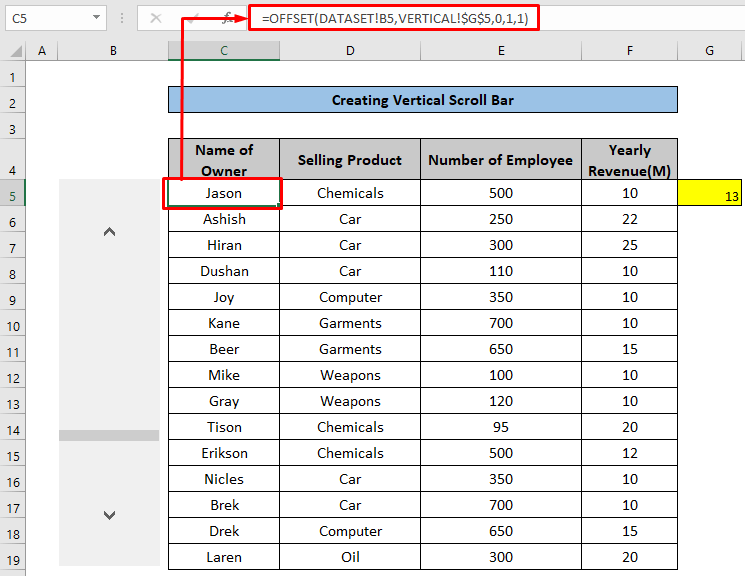
Yn yr achos hwn, mae ffwythiant OFFSET yn dibynnu ar gell VERTICAL!$G$5 , sy'n bennaf gysylltiedig â'r bar sgrolio .
Nawr, mae set y bar sgrolio yn barod.
Ac mae'r gosodiad hwn yn wir am gelloedd eraill hefyd.
Darllen Mwy: [Sefydlog!] Fertigol Bar Sgrolio Ddim yn Gweithio yn Excel (10 Ateb Posibl)
2. Mewnosod Bar Sgrolio Llorweddol yn Excel
Bydd bar sgrolio llorweddol yn newid y gwerth yn excel yn llorweddol. Mae'r camau i'w creu yr un peth â'r camau a ddisgrifir ar gyfer creu bar sgrolio fertigol. Dim ond y newid i wneud y blwch deialog Rheoli Fformat yn llorweddol ydyw. Mae angen i gyrchwr y llygoden symud mewn ffordd o'r fathy dylai'r hyd llorweddol fod yn fwy na'r hyd fertigol. Ac yn olaf, gwahaniaeth arall yw bod angen i ni ddewis y gell y mae angen sgrolio ei gwerth. Dyma'r camau:
Cam 01: Dewiswch yr Opsiwn Rheoli Ffurflenni
Dewiswch Datblygwrtab > Cliciwch Mewnosod> Cliciwch Bar Sgroliwcho'r gwymplen ( Ffurflen Rheoli) > Rhowch i mewn ar ddull llorweddol. 
Yn y cam hwn, mae angen i ni dde-glicio ar y bar sgrolio a dewis Rheoli Fformat o'r gwymplen. Bydd blwch deialog Rheoli Fformat yn ymddangos.

Cam 03:Rheoli Blwch Deialog Rheoli Fformat
Yn yn y blwch deialog Rheoli Fformat mae angen i ni fynd i'r tab Control , a gwneud y newidiadau canlynol:
Gwerth presennol: 0
Isafswm gwerth: 0
Gwerth mwyaf: 300 (Felly gallwn sgrolio'r gwerth hyd at 300)
Newid cynyddrannol:
Newid Tudalen: 10( Mewn gwirionedd nid oes ganddo unrhyw arwyddocâd yma)
Cyswllt cell: $D$5 ( Y gell y mae angen i ni newid ei gwerth drwy ddefnyddio'r bar sgrolio)
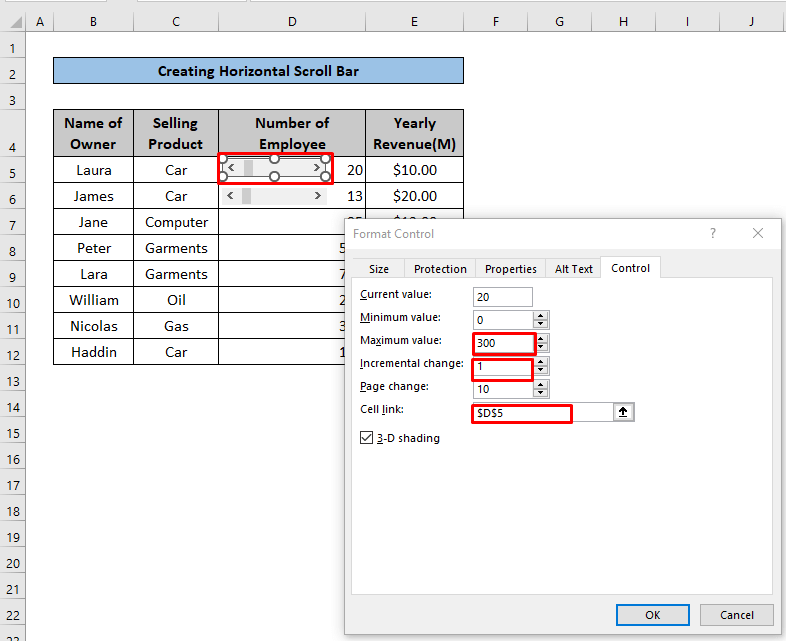
Darllen Mwy : [Sefydlog!] Bar Sgrolio Llorweddol Excel Ddim yn Gweithio (8 Ateb Posibl)
Pethau i'w Cofio
- Mae'r ddau ddull a ddisgrifir uchod ychydig yn wahanol. Byddwn yn cymhwyso'r un cyntaf h.y. bar sgrolio fertigol ar gyfer set ddata gyfantra byddwn yn defnyddio'r bar sgrolio llorweddol ar gyfer sgrolio dim ond gwerth un gell.
- Mae angen i ni ychwanegu bar sgrolio ar gyfer pob cell unigol yn unigol yn achos sgrolio llorweddol a ddisgrifir uchod.
- Yn y achos o sgrolio fertigol, mae angen i ni ddefnyddio'r ffwythiant OFFSET sydd angen cell gyfeirio eto. Mae cyswllt cell yn y blwch Rheoli Fformat o'r pwys mwyaf. Ar gyfer sgrolio fertigol, mae swm y Uchafswm gwerth a Newid Tudalen yn hafal i Cyfanswm Rhif Rhes y set ddata. Fel arall bydd sgrolio'r bar yn rhoi dim gwerth i'r celloedd olaf.
Casgliad
Gallwn sgrolio yn Excel trwy ddefnyddio bariau sgrolio mewn ffyrdd Fertigol a Llorweddol. A hefyd, ar gyfer y set ddata gyfan ac ar gyfer un gell. Pan fyddwn yn ychwanegu'r bar sgrolio mewn modd fertigol ar gyfer y set ddata gyfan, yna mae'n rhaid i ni ddefnyddio'r ffwythiant OFFSET i gysylltu'r set ddata â'r bar sgrolio. Ond yn achos sgrolio un gell, nid oes angen i ni ddefnyddio'r swyddogaeth OFFSET oherwydd nid oes angen i un gell sengl gysylltu gan ddefnyddio'r fformiwla hon. Gallwn ddefnyddio Excel i sgrolio mewn unrhyw fodd yn hawdd.

